
在现代办公环境中,远程桌面技术被广泛应用,尤其是在疫情期间,远程工作成为常态。然而,用户在使用远程桌面时常常遇到一种困扰,那就是无法顺利进行复制和粘贴操作。这一问题虽然看似小,却严重影响了工作效率。本文将分享一些解决远程桌面无法复制粘贴问题的有效方法,希望能帮助到在使用远程桌面的朋友们。
首先,我们需要了解远程桌面复制粘贴失败的原因。大多数情况下,问题出现在远程桌面连接的设置或本地计算机与远程计算机之间的配置。以下是一些解决方法供大家参考:
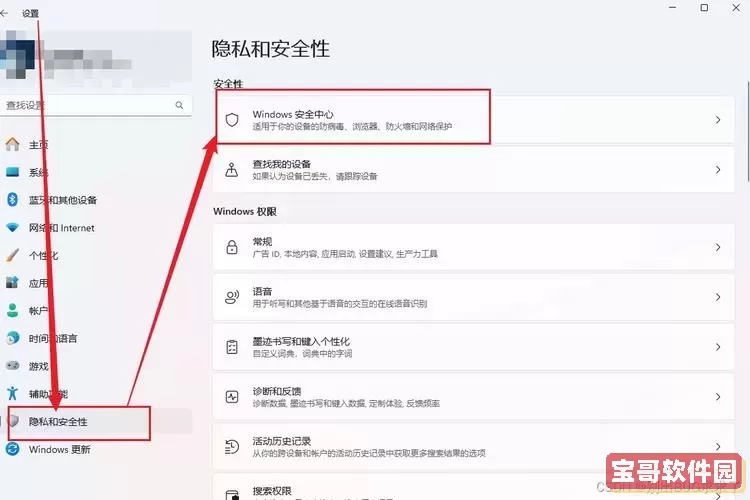
在使用远程桌面连接时,确保已正确配置设置。打开“远程桌面连接”窗口,点击“显示选项”后切换到“本地资源”选项卡。在“本地设备和资源”部分中,确认“剪贴板”选项已被勾选。如果未勾选,勾选后重新建立连接,通常可以解决复制粘贴的问题。
有时,仅仅通过重启远程桌面会话即可恢复复制粘贴功能。退出当前的远程桌面连接,然后重新连接,看看是否解决了问题。这种方法简单直接,值得尝试。
有些情况下,操作系统的设置可能会导致远程桌面无法复制粘贴。确保本地和远程计算机的操作系统均为相同的版本,并且更新到最新版本。在Windows系统中,可以通过“设置”->“更新与安全”来检查更新并进行安装。
如果以上方法都没有奏效,可以尝试修改注册表。首先,在远程计算机上,按下“Win + R”组合键,输入“regedit”并回车。在注册表编辑器中,依次找到“HKEY_LOCAL_MACHINESOFTWAREMicrosoftTerminal Server Client”路径。右键点击“Terminal Server Client”文件夹,选择“新建”->“DWORD(32位)值”,命名为“fDisableClipboardRedirect”,并将其值设置为“0”。完成后,重启计算机以使设置生效。
如果在处理上述方法后仍然存在问题,可以考虑使用一些第三方的远程桌面工具,比如TeamViewer或AnyDesk等。这类工具具备良好的剪贴板支持功能,可能会更加方便,并且可以有效避免一些远程桌面连接中的限制。
对于一些公司或团队用户,建议向IT支持部门寻求帮助。他们通常具备更专业的知识和工具,能够快速定位并解决问题。此外,IT部门也可以提供相应的培训,帮助用户更好地使用远程桌面工具。
远程桌面技术在当今办公中扮演了重要的角色,而复制粘贴功能作为基本操作,有时却会因为各种原因而无法使用。通过以上的方法,大部分用户应该能够解决无法复制粘贴的问题。但如果问题依旧无法解决,建议持续关注系统更新和公司内外部的IT支持。希望大家都能顺利地使用远程桌面,实现高效办公。